Android Design Support Library——Navigation View
前沿
Android 从5.0开始引入了Material design元素的设计,这种新的设计语言让整个安卓的用户体验焕然一新,google在Android Design Support Library中封装了一些重要的material design控件,在这之前其实github上也已经出现了许多各种各样的material design 控件,只不过现在google把有些控件标准化了,注意这个Android Design Support Library和Android Support Library是有区别的,Android Support Library 只是支持了一些基本控件的封装,而Android Design Support Library主要是一些Material design特效的实现,Android Design Support Library包括以下八种控件:
Navigation View——抽屉导航
TextInputLayout——EditText悬浮标签
Floating Action Button——悬浮操作按钮
Snackbar——提示(类似Toast)
TabLayout——选项卡
CoordinatorLayout——滚动控制
CollapsingToolbarLayout——可折叠的Toolbar(Google+、photos中的效果)
AppBarLayout——容器AppBar
本文分章对以上控件主要做使用方式介绍,暂不分析源码。首先看Navigation View
Navigation View——抽屉导航
非常实用的一种抽屉导航效果,支持直接通过菜单资源文件直接生成导航标签,实现起来也非常简单,效果如下图所示:
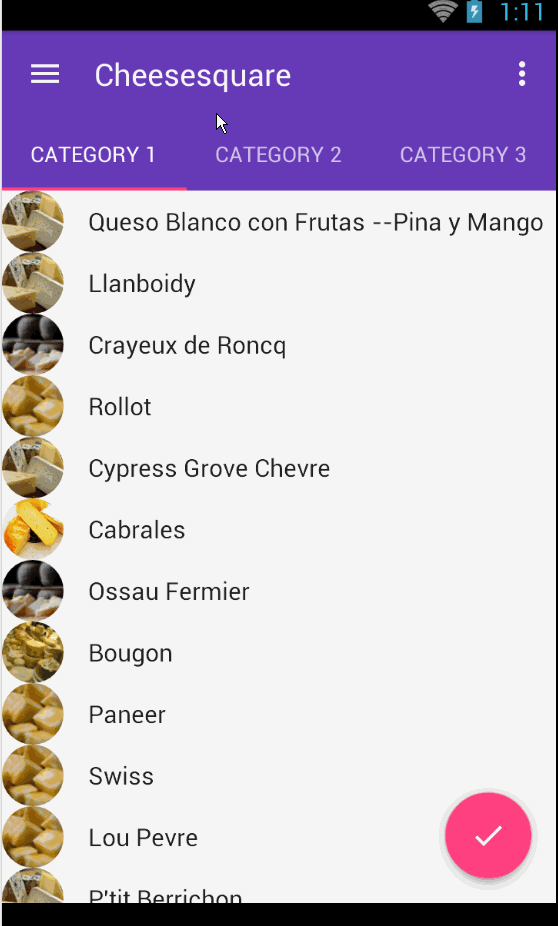
使用步骤:
(1)app的build.gradle中引入design包本文design包版本以23.1.1为例
dependencies {
compile 'com.android.support:design:23.1.1'
}
(2)xml布局文件(activity_main.xml)和SlideMenu一样需要使用到DrawerLayout。
<android.support.v4.widget.DrawerLayout xmlns:android="http://schemas.android.com/apk/res/android" xmlns:app="http://schemas.android.com/apk/res-auto" android:id="@+id/drawer_layout" android:layout_width="match_parent" android:layout_height="match_parent" android:fitsSystemWindows="true"> <include layout="@layout/include_list_viewpager" /><!-- 展示内容区域的布局--> <android.support.design.widget.NavigationView android:id="@+id/nav_view" android:layout_width="wrap_content" android:layout_height="match_parent" android:layout_gravity="start" android:fitsSystemWindows="true" app:headerLayout="@layout/nav_header" app:menu="@menu/drawer_view" /> </android.support.v4.widget.DrawerLayout>
两个重要的属性
app:headerLayout ——导航头布局
app:menu——导航菜单布局
layout_gravity——用来控制左滑和右滑的,start左滑,end右滑,其实这个是跟DrawerLayout有关的,具体可参考DrawerLayout的使用。
nav_header.xml
<LinearLayout xmlns:android="http://schemas.android.com/apk/res/android" android:layout_width="match_parent" android:layout_height="192dp" android:background="?attr/colorPrimaryDark" android:gravity="bottom" android:orientation="vertical" android:padding="16dp" android:theme="@style/ThemeOverlay.AppCompat.Dark"> <TextView android:layout_width="match_parent" android:layout_height="wrap_content" android:text="Username" android:textAppearance="@style/TextAppearance.AppCompat.Body1" /> </LinearLayout>
drawer_view.xml(重点是看如何实现分组的)
<?xml version="1.0" encoding="utf-8"?> <menu xmlns:android="http://schemas.android.com/apk/res/android"> <group android:checkableBehavior="single"><!-- 实现单选--> <item android:id="@+id/nav_home" android:icon="@drawable/ic_dashboard" android:title="Home" /> <item android:id="@+id/nav_messages" android:icon="@drawable/ic_event" android:title="Messages" /> <item android:id="@+id/nav_friends" android:icon="@drawable/ic_headset" android:title="Friends" /> <item android:id="@+id/nav_discussion" android:icon="@drawable/ic_forum" android:title="Discussion" /> </group> <item android:title="Sub items"> <menu> <item android:icon="@drawable/ic_dashboard" android:title="Sub item 1" /> <item android:icon="@drawable/ic_forum" android:title="Sub item 2" /> </menu> </item> </menu>
(2)在代码中声明使用
NavigationView navigationView = (NavigationView) findViewById(R.id.nav_view); if (navigationView != null) { navigationView.setNavigationItemSelectedListener( new NavigationView.OnNavigationItemSelectedListener() { @Override public boolean onNavigationItemSelected(MenuItem menuItem) { menuItem.setChecked(true); mDrawerLayout.closeDrawers(); return true; } }); }
在onNavigationItemSelected()方法中就可以获取导航菜单中的每个Item进而实现相应的功能了。
扩展:如果你想让你的导航菜单在status bar 上也显示需要进行如下设置主要针对5.0及以上版本
../valuse-v21/styles.xml
<resources> <style name="Theme.DesignDemo" parent="Base.Theme.DesignDemo"> <item name="android:windowDrawsSystemBarBackgrounds">true</item> <item name="android:statusBarColor">@android:color/transparent</item> </style> </resources>
同时在DrawerLayout中加入如下属性
android:fitsSystemWindows="true"
如果你感觉Navigation View还不够强大,可以看看MaterialDrawer,连接如下:https://github.com/mikepenz/MaterialDrawer


